打字之标点符号
打字练习题(打印版)
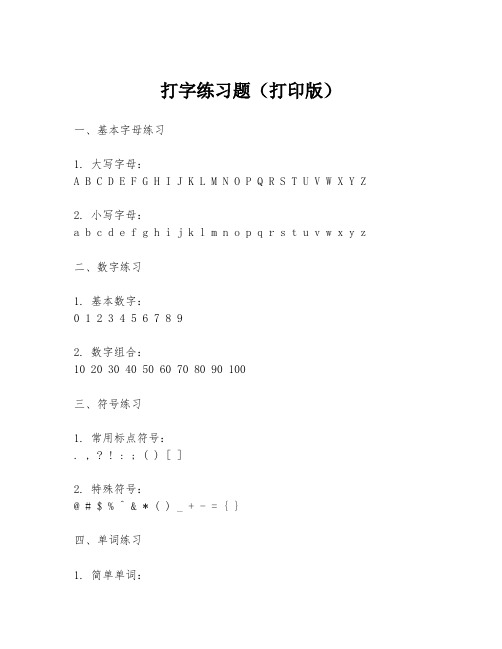
打字练习题(打印版)一、基本字母练习1. 大写字母:A B C D E F G H I J K L M N O P Q R S T U V W X Y Z2. 小写字母:a b c d e f g h i j k l m n o p q r s t u v w x y z二、数字练习1. 基本数字:0 1 2 3 4 5 6 7 8 92. 数字组合:10 20 30 40 50 60 70 80 90 100三、符号练习1. 常用标点符号:. , ? ! : ; ( ) [ ]2. 特殊符号:@ # $ % ^ & * ( ) _ + - = { }四、单词练习1. 简单单词:apple banana cat dog elephant fish2. 进阶单词:technology education communication development五、句子练习1. 简单句子:- The cat is on the mat.- He is reading a book.2. 复杂句子:- Despite the heavy rain, the concert was a great success.- The rapid advancements in technology have changed our daily lives significantly.六、段落练习1. 短段落:Once upon a time, there was a small village. The villagers were very friendly and lived in harmony. They worked hard in their fields and enjoyed the fruits of their labor.2. 长段落:In the modern era, the importance of education cannot be overstated. It is the cornerstone of personal growth and societal progress. Education equips individuals with the knowledge and skills necessary to contribute effectively to the economy and to lead fulfilling lives. It is imperative that we invest in education to ensure a prosperous future for all.七、速度测试1. 单词速度测试:Type the following words as quickly and accurately as possible: opportunity, environment, responsibility, collaboration, innovation.2. 句子速度测试:Type the following sentences as quickly and accurately as you can: "The early bird catches the worm," "Knowledge is power," "A journey of a thousand miles begins with a single step."八、准确性测试1. 单词准确性测试:Type the following words without any mistakes: integrity, perseverance, collaboration, excellence, resilience.2. 句子准确性测试:Type the following sentences with 100% accuracy: "The pen is mightier than the sword," "Actions speak louder than words," "A rolling stone gathers no moss."九、综合练习1. 综合速度与准确性:Type the following paragraph as quickly and accurately as you can, focusing on both speed and precision: "In the vast ocean of knowledge, every individual is a curious explorer. The quest for understanding is a lifelong journey that is bothchallenging and rewarding. As we delve deeper into the mysteries of the universe, we uncover truths that shape our world and our place within it."十、自由练习1. 个人选择练习:Choose any text that interests you and type it out to practice your typing skills. This could be a poem, a chapter from a book, or even lyrics from a song. The key is to find something that you enjoy and that will keep you motivated as you practice.。
电脑打字入门基础知识(技巧)
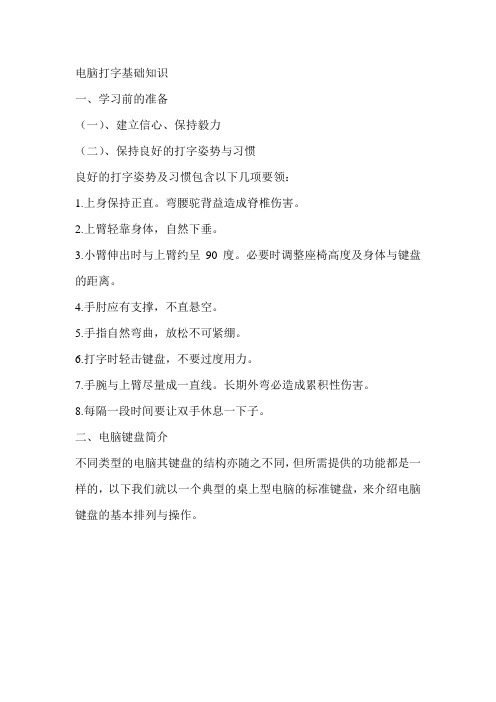
电脑打字基础知识一、学习前的准备(一)、建立信心、保持毅力(二)、保持良好的打字姿势与习惯良好的打字姿势及习惯包含以下几项要领:1.上身保持正直。
弯腰驼背益造成脊椎伤害。
2.上臂轻靠身体,自然下垂。
3.小臂伸出时与上臂约呈90度。
必要时调整座椅高度及身体与键盘的距离。
4.手肘应有支撑,不直悬空。
5.手指自然弯曲,放松不可紧绷。
6.打字时轻击键盘,不要过度用力。
7.手腕与上臂尽量成一直线。
长期外弯必造成累积性伤害。
8.每隔一段时间要让双手休息一下子。
二、电脑键盘简介不同类型的电脑其键盘的结构亦随之不同,但所需提供的功能都是一样的,以下我们就以一个典型的桌上型电脑的标准键盘,来介绍电脑键盘的基本排列与操作。
标准的桌上型电脑(一)、键盘的区域1. Esc键:是「Escape」的简写,意思是「脱离」、「跳出」之意,在Windows作业系统里,Esc可用来关闭对话视窗、停止目前正在使用或执行的功能等。
2.数字列:用来输入数字及一些特殊符号。
3.标准功能键:提供给应用程式定义各种功能的快速指令,其中F1的定义已经标准化,是代表「显示说明文件」的意思。
4. Backspace:在进行文字输入时,按下Backspace会删除你所输入的最后一个字,并将文字游标后退一格。
5.扩充功能键:本区域属于非标准的功能键,一般应用程式甚少使用。
6. NumLock指示灯:此信号灯亮起时,表示数字专区(区域9)目前可用来输入数字,此灯若是熄灭,则数字专区的键盘会变成编辑键(其功能类似区域10)。
数字专区左上角的"NumLock"键可用来切换本灯号。
7. CapsLock指示灯:打小写输入指示灯,详细说明请见下一小节。
8. ScrollLock指示灯:此灯号亮起时,使用者可以使用键盘来进行卷页动作,而不必使用滑鼠。
9.数字专用区:本区域可专门用来输入数字及加减乘除符号。
本区域是专为从事数字相关工作的人而设计。
金山打字通───符号

金山打字通───符号
【原创版】
目录
1.金山打字通简介
2.金山打字通的符号功能
3.金山打字通符号的使用方法
4.金山打字通符号的重要性
正文
金山打字通是一款非常实用的打字练习软件,它不仅提供了丰富的打字练习课程,还具有许多实用的功能,如符号功能。
金山打字通的符号功能是指在打字练习中,用户可以输入各种标点符号、特殊符号和数学符号等,以提高打字速度和准确性。
这些符号包括中文标点符号、英文标点符号、特殊符号如数字、字母、运算符等,以及数学符号如加减乘除、百分号、小数点等。
在使用金山打字通的符号功能时,用户可以通过快捷键或菜单栏选择需要的符号。
例如,按下“Shift” + “6”可以输入中文标点符号,按下“Shift” + “7”可以输入英文标点符号。
此外,用户还可以通过点击菜单栏中的“符号”选项,选择需要的符号类别,然后在弹出的符号列表中选择需要的符号。
金山打字通的符号功能对于打字练习非常重要,因为它可以帮助用户在实际打字中更准确地输入各种符号,提高工作效率。
例如,在输入数学公式或科学论文时,准确地输入符号可以避免误解和错误。
第1页共1页。
电脑键盘上的标点符的位置与使用

电脑键盘上的标点符的位置与使用1.逗号(,)位于键盘的M键和./<键的上方,用于分隔句子中的不同部分或列举相同类别的事物。
例如:“今天是星期一,天气晴朗。
”2.句号(.)也位于键盘的M键和./<键的右边,用于结束陈述句、命令句、请求句等等。
例如:“昨天去看了一场电影。
”3.问号(?)位于键盘的M键和./<键的左边,用于表示疑问句。
例如:“你是怎么学习英语的?”4.感叹号(!)位于键盘的1键和2键的上方,用于表示兴奋、惊讶或感叹。
例如:“太好了!我终于找到了。
”5.分号(;)位于键盘的L键和'键的上面,用于连接两个独立但相关的句子或列举相同类别的事物。
例如:“我喜欢吃水果;苹果、香蕉和橙子是我的最爱。
”6.冒号(:)位于键盘的L键和'键的右边,常用于引出解释、列举或强调的部分。
例如:“他有许多爱好:音乐、运动和读书。
”7. 引号分为单引号(')和双引号("),分别位于键盘的;键和Enter键的左边,用于引用别人的话或表示特定含义。
例如:“他说:'我很喜欢这首歌。
'”除了这些常用的标点符号外,键盘上还包括括号、破折号、省略号、斜杠等等。
1.括号包括小括号(()、中括号([])和大括号({}),分别位于键盘的9键、8键和0键的上方,用于扩充说明、引用内容或表示范围。
2.破折号(-)位于键盘的0键和=键的右边,用于表示对话、破折、缺失或连接词组。
3. 省略号(...)位于键盘的;键和Enter键的右边,用于表示内容的省略或句子的未完。
4.斜杠(/)位于键盘的?键和'键的左边,通常用于表示分割、路径、日期、网址等。
使用这些标点符号的时候需要注意以下几点:1.标点符号前后通常需要有一个空格,除非是句子的开头或结尾。
2.标点符号的使用需要符合语法规则,例如逗号的使用要符合分隔词组或列举事物的情况。
3.引号应该成对使用,并且前后应该是相同类型的引号。
盲打指法大全

盲打指法大全一、标准键区字母的指法练习1. 基准键(ASDFJKL)基准键共有七个,即A、S、D、F、J、K、L。
两手食指分别放在F、J键上,其余手指自然放好,大拇指在空格键上。
保持正确的操作姿势,按指法要求将手准确地放在基准键盘上,眼睛离开键盘,然后开始击键,这就是盲打。
开始练习时,手指的动作是由上而下具有弹性的“击”键,而不是“按”键。
击键动作要轻快,击一下就缩回来。
注意,在击键过程中两眼不能偷看键盘,手指各司其职,不要错位。
2. 上排键(TREWQYUIOP)上排键也就是基准键上面一排字母键。
击R、E、W、Q、U、I、O、P这八个键时,手指都是从基准键位“出发”,向左上方移动一个键位,击键,击完后手指应立即回到基准键上。
由于T和R键都是左手食指击键,相同的,Y和U是右手食指击键,在键入时要注意感觉一下这几个键与基本键的位置和距离。
例2:键入下面内容,每组间加一个空格,键入时注意感觉各键的位置和角度,击键后手指迅速回到基准健上。
3. G、H键练习这两个键在基准键位行上,是左右手食指的击键范围。
击G键时左手食指向右伸出一个键位的距离,击完后手指迅速回到基准键位上。
击H键也是同样。
注意,是指关节用力而不是腕用力。
4. 下排键(ZXCVBNM)下排键就是基准键下面一行,包括Z、X、C、V、B、N、M七个键。
击键时,手指提起向下弯曲,击键要有力,击完后手指迅速回到基准键位上。
5. 连续击键在实际录入过程中,经常有连续的字母或符号由同一个手指完成击键,这时就不必再回到基准键位上,而应连续打完两个或两个以上的字母或符号后,再回到基准键位上,这称为“连击”。
比如要输入“street”,这6个字符都是由左手指完成的。
当食指打完第二个字母“t”后,并不马上回到基准键F上,而是接着打“r”,中指上来打“ee”,食指接着打“t”,然后食指和中指几乎同时回到基准键F、D上,这就是连续击键的过程。
再如要输入“trying”,左手食指连续打“tr”,然后回到基准键位上F;同时右手食指击Y键,然后食指越过基准键输入“n”,此时右手中指自然回到基准键位上;左手食指击G键,然后再回到F键上,这也是一个连续击键的过程。
小学信息技术键盘上常用符号的输入方法

小学信息技术键盘上常用符号的输入方法在小学信息技术课程中,键盘上的常用符号是非常重要的。
正确使用这些符号不仅可以提高我们在电脑上的工作效率,还可以增加我们的表达力。
但是对于小学生来说,输入这些符号可能有一定的困难。
因此,本文将介绍小学生常用符号的输入方法,帮助他们更好地掌握键盘技能。
一、常用符号的输入方法1. 句号(.)句号是表示句子结束的标点符号,用于书写句子的末尾。
在键盘上,句号可以通过按下“Shift”键和“.”键来输入。
2. 问号(?)问号是表示疑问句的标点符号,用于提问。
在键盘上,问号可以通过按下“Shift”键和“/”键来输入。
3. 感叹号(!)感叹号是表示惊讶或强调的标点符号,用于表达强烈的情感。
在键盘上,感叹号可以通过按下“Shift”键和“1”键来输入。
4. 逗号(,)逗号是用于分隔句子中的短语或成分的标点符号。
在键盘上,逗号可以通过按下“,”键来输入。
5. 冒号(:)冒号是用于引出例证、解释、列举、说明等的标点符号。
在键盘上,冒号可以通过按下“Shift”键和“;”键来输入。
6. 分号(;)分号用于连接两个在形式和结构上完整的句子,起到过渡作用。
在键盘上,分号可以通过按下“Shift”键和“'”键来输入。
7. 引号(‘’)引号用于引用别人的话或重点提示某一内容。
在键盘上,左引号可以通过按下“Shift”键和“[”键来输入,右引号可以通过按下“Shift”键和“]”键来输入。
8. 括号(())括号是用来扩展句子或起到注释作用的标点符号。
在键盘上,左括号可以通过按下“Shift”键和“9”键来输入,右括号可以通过按下“Shift”键和“0”键来输入。
9. 连字号(-)连字号常用于连接词组、名称等,起到衔接作用。
在键盘上,连字号可以直接按下“-”键来输入。
10. 人民币符号(¥)人民币符号是表示货币单位的符号,在键盘上,人民币符号可以通过按下“Shift”键和“4”键来输入。
电脑标点符号怎么打出来
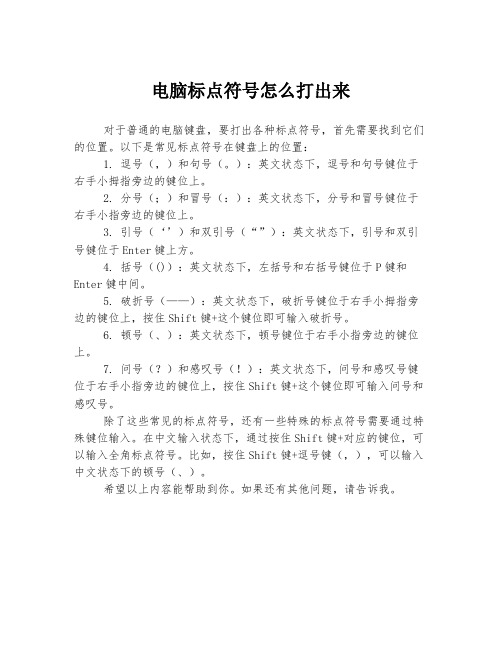
电脑标点符号怎么打出来
对于普通的电脑键盘,要打出各种标点符号,首先需要找到它们的位置。
以下是常见标点符号在键盘上的位置:
1. 逗号(,)和句号(。
):英文状态下,逗号和句号键位于右手小拇指旁边的键位上。
2. 分号(;)和冒号(:):英文状态下,分号和冒号键位于右手小指旁边的键位上。
3. 引号(‘’)和双引号(“”):英文状态下,引号和双引号键位于Enter键上方。
4. 括号(()):英文状态下,左括号和右括号键位于P键和Enter键中间。
5. 破折号(——):英文状态下,破折号键位于右手小拇指旁边的键位上,按住Shift键+这个键位即可输入破折号。
6. 顿号(、):英文状态下,顿号键位于右手小指旁边的键位上。
7. 问号(?)和感叹号(!):英文状态下,问号和感叹号键位于右手小指旁边的键位上,按住Shift键+这个键位即可输入问号和感叹号。
除了这些常见的标点符号,还有一些特殊的标点符号需要通过特殊键位输入。
在中文输入状态下,通过按住Shift键+对应的键位,可以输入全角标点符号。
比如,按住Shift键+逗号键(,),可以输入中文状态下的顿号(、)。
希望以上内容能帮助到你。
如果还有其他问题,请告诉我。
标点符号的输入小学信息技术教案

一、教案基本信息1. 课程名称:小学信息技术2. 课时:2课时3. 年级:小学四年级4. 教学目标:(1) 让学生掌握基本的标点符号及其输入方法。
(2) 培养学生正确使用标点符号的习惯,提高写作水平。
(3) 培养学生熟练使用键盘,提高打字速度。
二、教学内容1. 标点符号的分类及作用2. 键盘上标点符号的分布3. 标点符号的输入方法4. 练习:输入一段文字,并正确使用标点符号三、教学过程1. 导入:讲解标点符号的重要性,引导学生关注标点符号的使用。
2. 讲解:介绍标点符号的分类及其作用,讲解键盘上标点符号的分布。
3. 演示:教师演示标点符号的输入方法,学生跟随操作。
4. 练习:学生独立输入一段文字,并正确使用标点符号。
5. 反馈:教师检查学生的练习成果,给予评价和指导。
四、教学策略1. 采用直观演示法,让学生清晰地了解标点符号的输入方法。
2. 采用练习法,让学生在实际操作中掌握标点符号的正确使用。
3. 采用分组合作学习法,让学生相互交流、讨论,提高学习效果。
五、教学评价1. 学生能熟练地掌握标点符号的输入方法。
2. 学生在写作过程中能正确使用标点符号。
3. 学生的打字速度有所提高。
六、教学资源1. 教学课件:标点符号的分类及作用、键盘上标点符号的分布。
2. 练习文本:用于学生练习输入标点符号的文本。
3. 键盘图:展示键盘上标点符号的位置。
4. 教学视频:讲解标点符号输入方法的演示视频。
七、教学步骤1. 第一步:讲解标点符号的分类及作用,引导学生关注标点符号的使用。
2. 第二步:讲解键盘上标点符号的分布,让学生了解各个标点符号在键盘上的位置。
3. 第三步:演示标点符号的输入方法,学生跟随操作。
4. 第四步:学生独立输入一段文字,并正确使用标点符号。
5. 第五步:教师检查学生的练习成果,给予评价和指导。
八、教学反思1. 反思教学内容:是否全面讲解了标点符号的分类、作用及输入方法。
2. 反思教学过程:是否注重学生的实际操作,是否给予了充分的指导。
2019年键盘上的顿号在何_
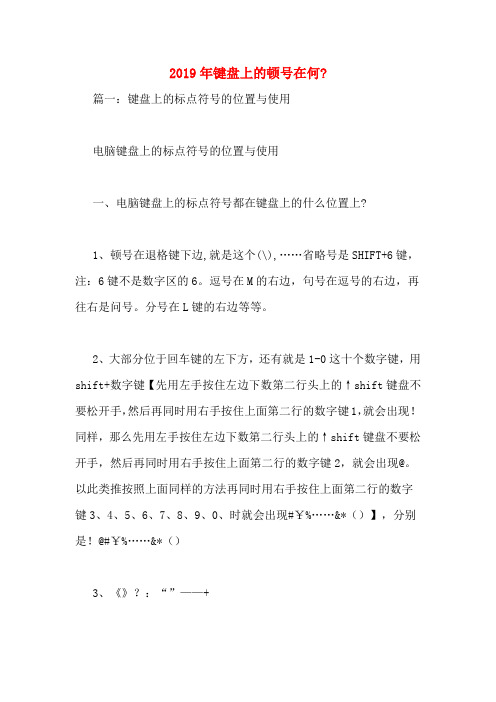
2019年键盘上的顿号在何?篇一:键盘上的标点符号的位置与使用电脑键盘上的标点符号的位置与使用一、电脑键盘上的标点符号都在键盘上的什么位置上?1、顿号在退格键下边,就是这个(\),……省略号是SHIFT+6键,注:6键不是数字区的6。
逗号在M的右边,句号在逗号的右边,再往右是问号。
分号在L键的右边等等。
2、大部分位于回车键的左下方,还有就是1-0这十个数字键,用shift+数字键【先用左手按住左边下数第二行头上的↑shift键盘不要松开手,然后再同时用右手按住上面第二行的数字键1,就会出现!同样,那么先用左手按住左边下数第二行头上的↑shift键盘不要松开手,然后再同时用右手按住上面第二行的数字键2,就会出现@。
以此类推按照上面同样的方法再同时用右手按住上面第二行的数字键3、4、5、6、7、8、9、0、时就会出现#¥%……&*()】,分别是!@#¥%……&*()3、《》?:“”——+(a)是先用左手按住左边下数第二行头上的↑shift键不要松开手,然后再同时用右手按住逗号键和句号键就出现《》了。
(b)是先用左手按住左边下数第二行头上的↑shift键不要松开手,然后再同时用右手按住(/)键就出现?(c)是先用左手按住左边下数第二行头上的↑shift键不要松开手,然后再同时用右手按住分号键(即;键)就出现冒号(即:)了。
(d)是先用左手按住左边下数第二行头上的↑shift键不要松开手,然后再同时用右手按住(\)左边的相邻紧挨着的键需要连续按两次才行就出现双引号“”了。
在双引号中间可以进行打字。
出现双引号“”时仅限于中文打字和用中文标点符号时,用英文打字和用英文标点符号时就不是这样的了。
(f)——+方法同上。
4、逗号键、句号键、顿号键、分号键、单引号键、小中括号键、1-0键、-键、=键。
不需要用左手按住左边下数第二行头上的↑shift 键直接按它们所在的键就可以了。
5、用英语打字时右手按住(/)键就出现/符号。
打字技巧知识点总结大全
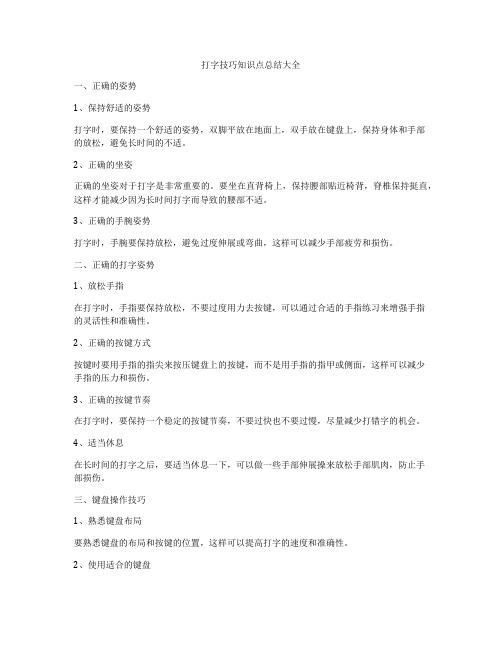
打字技巧知识点总结大全一、正确的姿势1、保持舒适的姿势打字时,要保持一个舒适的姿势,双脚平放在地面上,双手放在键盘上,保持身体和手部的放松,避免长时间的不适。
2、正确的坐姿正确的坐姿对于打字是非常重要的。
要坐在直背椅上,保持腰部贴近椅背,脊椎保持挺直,这样才能减少因为长时间打字而导致的腰部不适。
3、正确的手腕姿势打字时,手腕要保持放松,避免过度伸展或弯曲,这样可以减少手部疲劳和损伤。
二、正确的打字姿势1、放松手指在打字时,手指要保持放松,不要过度用力去按键,可以通过合适的手指练习来增强手指的灵活性和准确性。
2、正确的按键方式按键时要用手指的指尖来按压键盘上的按键,而不是用手指的指甲或侧面,这样可以减少手指的压力和损伤。
3、正确的按键节奏在打字时,要保持一个稳定的按键节奏,不要过快也不要过慢,尽量减少打错字的机会。
4、适当休息在长时间的打字之后,要适当休息一下,可以做一些手部伸展操来放松手部肌肉,防止手部损伤。
三、键盘操作技巧1、熟悉键盘布局要熟悉键盘的布局和按键的位置,这样可以提高打字的速度和准确性。
2、使用适合的键盘选择一个适合自己的键盘也是非常重要的,要选择一个手感好、按键灵敏的键盘,这样可以提高打字的效率和舒适度。
3、使用快捷键熟练掌握一些常用的快捷键也是提高打字效率的一个重要方法,可以通过快捷键来减少鼠标的使用,从而提高打字速度和准确性。
四、注意打字细节1、注意输入错误在打字时,要及时发现并改正输入错误,可以通过反复检查和纠正来提高打字的准确性。
2、注意标点符号标点符号的正确使用对于打字也是非常重要的,要注意标点符号的位置和使用方法。
3、注意单词拼写在打字时,要注意单词的拼写,避免因为拼写错误而影响文章的质量。
五、练习打字技巧1、多练习要提高打字的速度和准确性,就需要多练习,可以通过打字练习软件或者一些打字游戏来提高打字技巧。
2、定期检查定期检查打字速度和准确性也是非常重要的,可以通过一些在线的打字测试来检查自己的打字水平。
word快速输入标点符号的方法
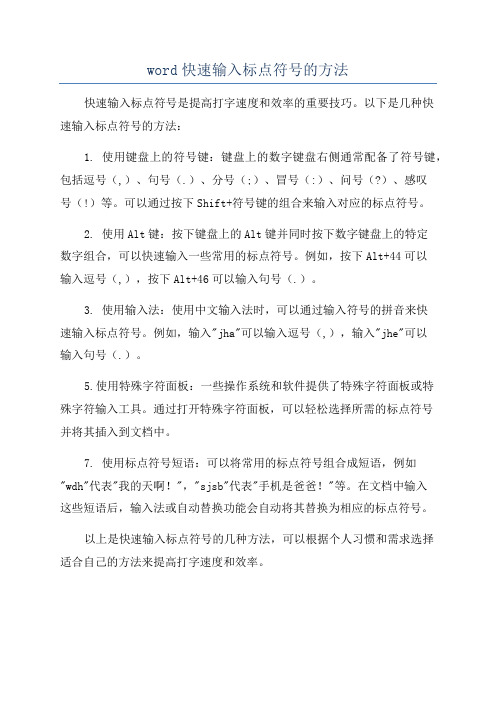
word快速输入标点符号的方法
快速输入标点符号是提高打字速度和效率的重要技巧。
以下是几种快
速输入标点符号的方法:
1. 使用键盘上的符号键:键盘上的数字键盘右侧通常配备了符号键,包括逗号(,)、句号(.)、分号(;)、冒号(:)、问号(?)、感叹
号(!)等。
可以通过按下Shift+符号键的组合来输入对应的标点符号。
2. 使用Alt键:按下键盘上的Alt键并同时按下数字键盘上的特定
数字组合,可以快速输入一些常用的标点符号。
例如,按下Alt+44可以
输入逗号(,),按下Alt+46可以输入句号(.)。
3. 使用输入法:使用中文输入法时,可以通过输入符号的拼音来快
速输入标点符号。
例如,输入"jha"可以输入逗号(,),输入"jhe"可以
输入句号(.)。
5.使用特殊字符面板:一些操作系统和软件提供了特殊字符面板或特
殊字符输入工具。
通过打开特殊字符面板,可以轻松选择所需的标点符号
并将其插入到文档中。
7. 使用标点符号短语:可以将常用的标点符号组合成短语,例如"wdh"代表"我的天啊!","sjsb"代表"手机是爸爸!"等。
在文档中输入
这些短语后,输入法或自动替换功能会自动将其替换为相应的标点符号。
以上是快速输入标点符号的几种方法,可以根据个人习惯和需求选择
适合自己的方法来提高打字速度和效率。
顿号怎么用键盘打出来
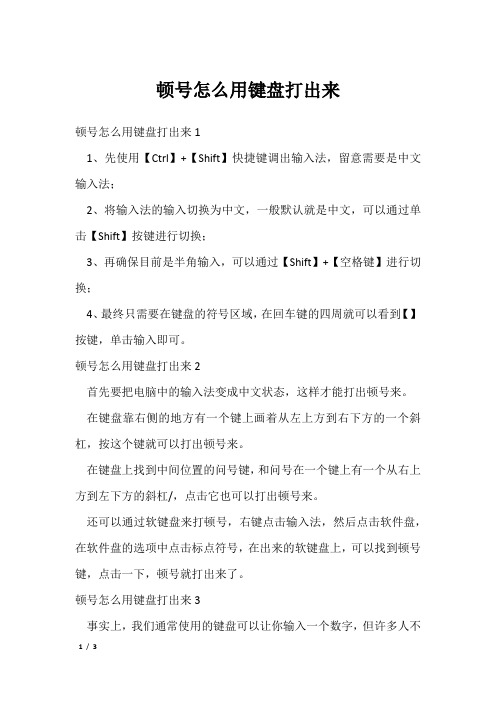
顿号怎么用键盘打出来顿号怎么用键盘打出来11、先使用【Ctrl】+【Shift】快捷键调出输入法,留意需要是中文输入法;2、将输入法的输入切换为中文,一般默认就是中文,可以通过单击【Shift】按键进行切换;3、再确保目前是半角输入,可以通过【Shift】+【空格键】进行切换;4、最终只需要在键盘的符号区域,在回车键的四周就可以看到【】按键,单击输入即可。
顿号怎么用键盘打出来2首先要把电脑中的输入法变成中文状态,这样才能打出顿号来。
在键盘靠右侧的地方有一个键上画着从左上方到右下方的一个斜杠,按这个键就可以打出顿号来。
在键盘上找到中间位置的问号键,和问号在一个键上有一个从右上方到左下方的斜杠/,点击它也可以打出顿号来。
还可以通过软键盘来打顿号,右键点击输入法,然后点击软件盘,在软件盘的选项中点击标点符号,在出来的软键盘上,可以找到顿号键,点击一下,顿号就打出来了。
顿号怎么用键盘打出来3事实上,我们通常使用的键盘可以让你输入一个数字,但许多人不能,由于他们不知道键是什么,或者他们切换到错误的输入法。
我们只需要先将输入法设置为[中文输入法],然后在键盘(回车上方)上点击[]即可输入符号。
另一种简洁的方法是直接通过计算机输入法进行。
以搜狗输入法为例,我们可以直接在其中输入"dunhao',看到显示第五破折号的标点符号,并直接选择数字5输入(输入"v1'也有同样的效果)。
也可以直接在搜狗拼音输入法***标上点击鼠标右键,在菜单中选择"表情符号'"特别符号'。
然后调用"标点符号',在其中你可以选择"破折号'。
你也可以将标点符号设置为"中文标点符号',然后按回车键上方的"'键打印"后'。
还有一种比较简单的方法是通过软键盘的输入法调出号码。
我们需要选择输入法,右击打开软键盘,然后鼠标点击[]键进入"停止'。
英文标点符号的使用规则
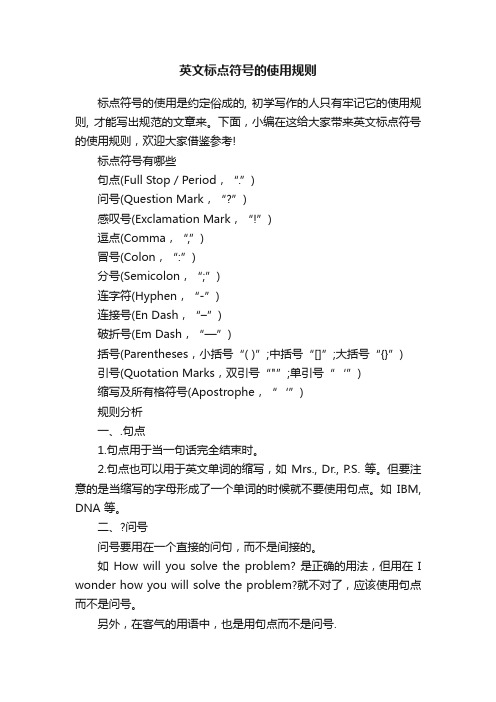
英文标点符号的使用规则标点符号的使用是约定俗成的, 初学写作的人只有牢记它的使用规则, 才能写出规范的文章来。
下面,小编在这给大家带来英文标点符号的使用规则,欢迎大家借鉴参考!标点符号有哪些句点(Full Stop / Period,“.”)问号(Question Mark,“?”)感叹号(Exclamation Mark,“!”)逗点(Comma,“,”)冒号(Colon,“:”)分号(Semicolon,“;”)连字符(Hyphen,“-”)连接号(En Dash,“–”)破折号(Em Dash,“—”)括号(Parentheses,小括号“( )”;中括号“[]”;大括号“{}”)引号(Quotation Marks,双引号“"”;单引号“‘”)缩写及所有格符号(Apostrophe,“‘”)规则分析一、.句点1.句点用于当一句话完全结束时。
2.句点也可以用于英文单词的缩写,如 Mrs., Dr., P.S. 等。
但要注意的是当缩写的字母形成了一个单词的时候就不要使用句点。
如IBM, DNA 等。
二、?问号问号要用在一个直接的问句,而不是间接的。
如 How will you solve the problem? 是正确的用法,但用在 I wonder how you will solve the problem?就不对了,应该使用句点而不是问号。
另外,在客气的用语中,也是用句点而不是问号.如 Will you please give me a call tomorrow.三、! 感叹号感叹号用于感叹和惊叹的陈述中,在商业写作中要注意感叹号的应用,因为不恰当的使用会显得突兀及不稳重。
四、;分号1.与中文一样,分号用于分隔地位平等的独立子句。
在某些情况下,使用分号比使用句点更显出子句之间的紧密联系,另外分号也经常与连接副词 thus, however, therefore一起使用(放在这些词语之前)。
计算机打字的基本操作方法

计算机打字的基本操作方法
计算机打字的基本操作方法如下:
1. 选择适合自己的输入法:在 Windows 操作系统中,常见的输入法包括拼音输入法、五笔输入法等。
可以根据自己的输入习惯选择相应的输入法。
2. 熟悉键盘布局:键盘上的字母、数字和符号都有固定的位置,需要熟悉每个键的位置,才能快速准确地输入。
3. 练习指法:正确的指法可以提高输入速度和准确性。
可以通过练习打字软件或在线打字练习来提高指法。
4. 注意手指位置:在打字时,手指应该放在键盘上的固定位置,不要随意移动。
这样可以减少错误率和提高输入速度。
5. 练习盲打:盲打是指不看键盘就能准确输入文字。
可以通过练习打字软件或在线打字练习来提高盲打能力。
6. 注意大小写:在输入英文时,需要注意大小写。
可以使用 Caps Lock 键来切换大小写。
7. 注意标点符号:标点符号在输入中也很重要,需要注意正确使用。
可以使用 Shift 键来输入标点符号。
8. 练习打字速度:提高打字速度需要不断练习,可以通过打字练习软件或在线打字练习来提高打字速度。
总之,计算机打字需要不断练习和熟悉,只有掌握了正确的操作方法和技巧,才能提高输入速度和准确性。
键盘上的标点符号的位置与使用

电脑键盘上的标点符号的位置与使用一、电脑键盘上的标点符号都在键盘上的什么位置上?1、顿号在退格键下边,就是这个(\),……省略号是SHIFT+6键,注:6键不是数字区的6。
逗号在M的右边,句号在逗号的右边,再往右是问号。
分号在L键的右边等等。
2、大部分位于回车键的左下方,还有就是1-0这十个数字键,用shift+数字键【先用左手按住左边下数第二行头上的↑shift 键盘不要松开手,然后再同时用右手按住上面第二行的数字键1,就会出现!同样,那么先用左手按住左边下数第二行头上的↑shift键盘不要松开手,然后再同时用右手按住上面第二行的数字键2,就会出现@。
以此类推按照上面同样的方法再同时用右手按住上面第二行的数字键3、4、5、6、7、8、9、0、时就会出现# ¥ % …… & * ()】,分别是! @ # ¥ % …… & * ()3、《》?:“”—— +(a)是先用左手按住左边下数第二行头上的↑shift键不要松开手,然后再同时用右手按住逗号键和句号键就出现《》了。
(b)是先用左手按住左边下数第二行头上的↑shift键不要松开手,然后再同时用右手按住(/)键就出现?(c) 是先用左手按住左边下数第二行头上的↑shift键不要松开手,然后再同时用右手按住分号键(即;键)就出现冒号(即:)了。
(d)是先用左手按住左边下数第二行头上的↑shift键不要松开手,然后再同时用右手按住(\)左边的相邻紧挨着的键需要连续按两次才行就出现双引号“”了。
在双引号中间可以进行打字。
出现双引号“”时仅限于中文打字和用中文标点符号时,用英文打字和用英文标点符号时就不是这样的了。
(f) —— +方法同上。
4、逗号键、句号键、顿号键、分号键、单引号键、小中括号键、1-0键、-键、=键。
不需要用左手按住左边下数第二行头上的↑shift键直接按它们所在的键就可以了。
5、用英语打字时右手按住(/)键就出现/符号。
练打字和标点符号的文章

练打字和标点符号的文章
“人生天地间,若白驹之过隙,忽然而已。
”世间最快的东西,必须是时间,就像此时,刚刚过了立秋,后日就是白露了,一夜之间,稻子黄了、归仓了,柿子红了。
我的确不是那个仗剑走天涯的少年了,小半生,掰着手指,也就过了。
从前喜欢和人争执,凡事见个高低,面红耳赤,此刻连话也懒得多说了。
看惯了、看淡了,也就沉默了。
从前,喜欢什么都写在脸上,喜怒哀乐,不加掩饰,此刻脸都僵着,一种职业的笑,好假,却收敛不了。
但凡种。
种都是现世安稳的样貌。
不喜欢闹腾腾的社会,当所有人往热闹处赶,自我却逆向而行,只是一个人,也不觉得有多孤独。
那些喜气洋洋的迎来送往,看起来剩余了,倒腾来,倒腾去,我还是原先的我,始终还是一个人默默努力,始终坚信人生最大的贵人就是我自我。
与人交往,平淡如水,不愿你走出半生,归来仍是少年。
用空格键取代标点符号
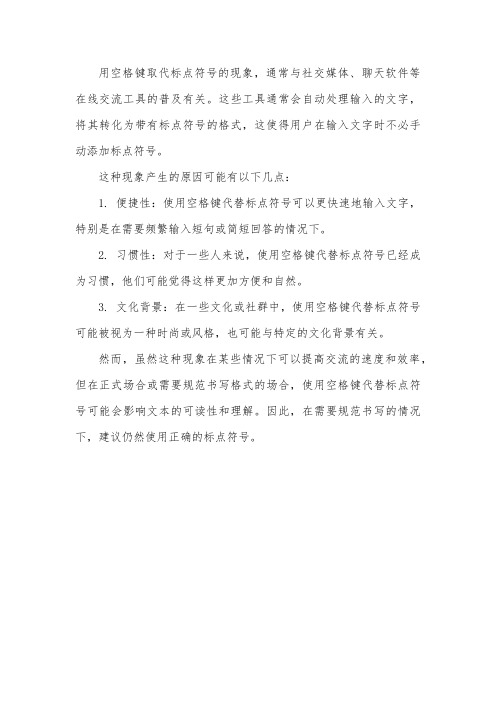
用空格键取代标点符号的现象,通常与社交媒体、聊天软件等在线交流工具的普及有关。
这些工具通常会自动处理输入的文字,将其转化为带有标点符号的格式,这使得用户在输入文字时不必手动添加标点符号。
这种现象产生的原因可能有以下几点:
1. 便捷性:使用空格键代替标点符号可以更快速地输入文字,特别是在需要频繁输入短句或简短回答的情况下。
2. 习惯性:对于一些人来说,使用空格键代替标点符号已经成为习惯,他们可能觉得这样更加方便和自然。
3. 文化背景:在一些文化或社群中,使用空格键代替标点符号可能被视为一种时尚或风格,也可能与特定的文化背景有关。
然而,虽然这种现象在某些情况下可以提高交流的速度和效率,但在正式场合或需要规范书写格式的场合,使用空格键代替标点符号可能会影响文本的可读性和理解。
因此,在需要规范书写的情况下,建议仍然使用正确的标点符号。
写作文破折号怎么打

写作文破折号怎么打破折号怎么打出来在word操作中或者平常的打字中,经常要用到破折号,但是破折号怎么打出来呢?1.习惯的打法就是“Shift+Backspace左边第二个键”,但是出来的是“——”,这个不是标准的破折号?因为标准的破折号中间是不断开的。
原因在于我们的选择的输入法,用“宋体”操作“Shift+Backspace左边第二个键”,破折号中间是断开的,但是如果改成“Times New Roman”字体,出来的就是标准的破折号。
其实,这是我们在显示屏上的一个视觉差异。
不同的字体,不同的字号,在显示屏上会发现,一会儿是中间断开,一会儿又连起来了。
“Shift+Backspace左边第二个键”,就是标准的破折号,只要将文章打印出来就行了。
2.符号“──”是两个连续的Unicode编码U+2021连在一起的显示,没有一种输入法可以输入Unicode编码,而windows2000以上的系统为Unicode编码提供的输入方法是Alt+编码转换。
故要实现这个,可以在word中连续操作“Alt+0151”两次即可打出──。
“Alt+0151”你应该知道怎么用吧,呵呵,按住Alt,小键盘按数字键0151,松开,然后再操作一次。
OK,──有了。
其实,正常输入——在word里四号字以上都会自动连起来,只有小四以下的字号才看的出分开。
3.在WORD里面,选插入菜单中的“符号”,选择“制表符”,你可以看到第一个符号就是“—”,连续输入几个,中间是没有间断的。
和长破折号一样。
4.于现在大部分都是用的智能输入法,所以现在只要切换到智能输入法,输入"pozhehao"一般在第五个就是。
下面演示:5 .利用软键盘打出破折号。
切换输入法,选择软键盘中的标点符号,根据图中所示也可打出破折号:6.如果你实在不会打的话那就复制粘贴吧:——!针对这种情况,我们分两种情况处理.第一,文章的副标题如能进一步概括,进行文字上的处理,这样做好.第二,不能进一步概括缩减的,我们的基本处理原则是大方美观.首先在字体上要小于正标题,从正标题的中间部分画破折号.副标题中,破折号后面的文字如果一直写到行尾,还没写完的话,就需要转行.换行后,与副标题的第一个汉字对齐.另外,分行的文字要段好句子,如“我们”最好不要把“我”写第一行、“们”写在第二行.下面是一些依据:标题文章大标题书写的基本规则是居中排列,字号应大于正文,字体也应与正文相区别,并且上下各空一行.如果大标题字数较多,则应考虑分行排列,但分行时要注意前后意义的完整,在连贯排列时仍然要求居中.副标题应紧靠大标题下,中间不空行,题前要加破折号,所用字体也应区别于主标题.。
文字右上方小方括号怎么打?

文字右上方小方括号怎么打?
文字右上方小方括号怎么打?
『「」』是这个吗
这是日文里的引号
可以用搜狗软键盘中的标点符号
那里有
如果换成日语打字法时按键盘上的[...]这个符号就会出现。
论文中引文部分以方括号上标,例如****[1],怎么插入并让标注在右上方?
1.游标移到要插入参考文献的地方,选单中“插入”——“引用”-“脚注和尾注”。
2.对话方块中选择“尾注”,编号方式选“自动编号”,所在位置可以选“节的结尾”或“文件结尾”。
3.如“自动编号”后不是阿拉伯数字,选右下角的“选项”,在编号格式中选中阿拉伯数字。
4.确定后在该处就插入了一个上标“1”,而游标自动跳到文章最后,前面就是一个上标“1”,这就是输入第一个参考文献的地方。
看起来复杂,其实操作一遍很简单的
字右上方的点怎么打
SHITF+那个点键
文字右上方的数字怎么写入
先输入数字:然后再选中数字按 ctrl + shift + "+" 号
有理数的乘方负三(右上方小二)没有括号
读作3的平方的相反数等于-9
论文右上角表示注释的的方括号怎么打
用“crtl”+“=”,这样游标会标小,然后再按一次就会回到原来的样子
文字右上方的数字注释符号怎么设定?
点选格式—字型--上标啊
怎么打在右上方的逗号
打那个单引号’
window7系统的ppt里,怎么在括号的右上方新增小写字母你说的是上标吧?选定那个字母,右击,“字型”,在对话方块里找到“上标”,在前面打上对号,确定,就OK了。
